![]() Vidmore Video Fix
Vidmore Video Fix
Grunderna
Hur man reparerar video
Vidmore Video Fix är ett verktyg som kan hjälpa dig att reparera videor som inte kan spelas eller ses. När dina videor skadas av externa krafter, som att vara korrupta under konvertering, redigering eller överföring, kan du använda den här programvaran för att fixa dem snabbt med en hög framgångsfrekvens. Dessutom låter Vidmore Video Fix dig också förhandsgranska reparationsresultatet innan du exporterar din video till din enhet.
Om du vill installera Vidmore Video Fix på din Windows- eller Mac-dator, klicka på Gratis nedladdning knappen på bannern på denna sida. När du har laddat ner och dubbelklickat på installationspaketet, följ guiden på skärmen för att installera. Och programvaran körs automatiskt.
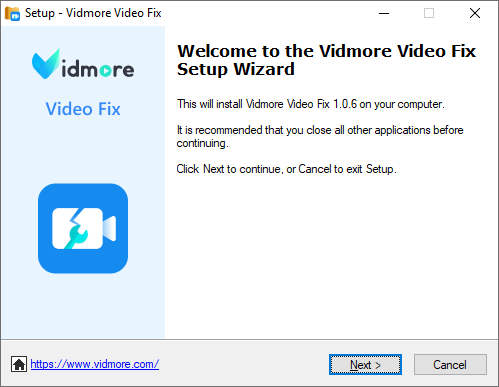
När du öppnar Vidmore Video Fix, Registrera fönstret kommer att dyka upp. Ange sedan din e-postadress och registreringskod och klicka på Aktivera knappen för att använda programvaran utan begränsning.
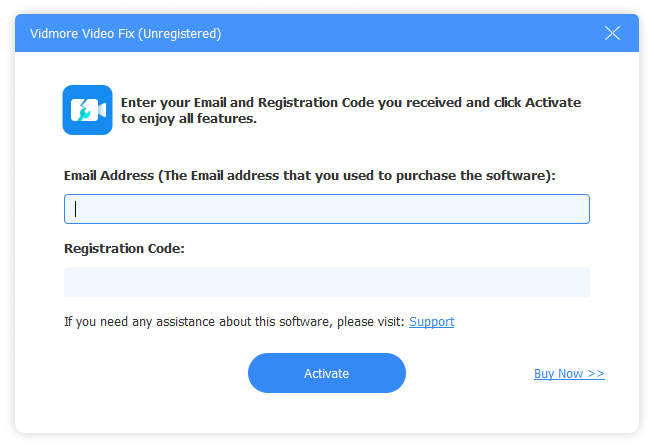
Om du vill använda den senaste versionen av Vidmore Video Fix kan du klicka på Gratis nedladdning knappen för att installera den.
Du kan också veckla ut dig Meny i programvaran och klicka Kolla uppdatering för att se om den aktuella versionen är uppdaterad. Du kan uppdatera Vidmore Video Fix i programvaran om det inte är det senaste.
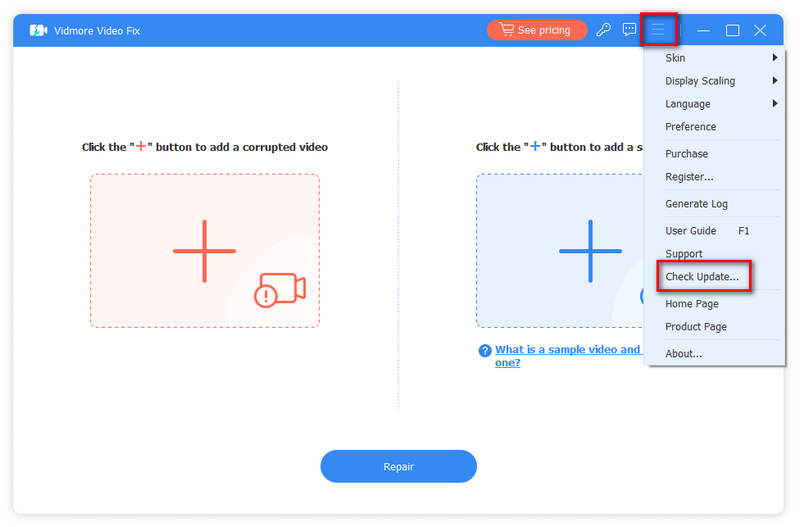
Steg 1 Kör Vidmore Video Fix
Dubbelklicka på programvarans ikon för att starta Video Fix på din dator.
Steg 2 Importera korrupt video
När du har startat Vidmore Video Fix klickar du på plusknappen till vänster för att lägga till din trasiga video.

Steg 3 Lägg till exempelvideo
Därefter kan du hitta en oskadad video som tagits av samma enhet som din korrupta video eller sparad från samma kanal som din trasiga video. Observera att de oskadade och trasiga videorna ska vara i samma format.
Sedan kan du importera den till Vidmore Video Fix som en exempelvideo genom att klicka på plusknappen till höger.

Steg 4 Starta videoreparation
När du har lagt till de trasiga videorna och exempelvideorna klickar du på Reparera knappen för att börja fixa. Medan du reparerar kan du stoppa processen när som helst genom att klicka på Sluta knapp.

Steg 5 Förhandsgranska och spara
Klicka på när videoreparationen är klar Förhandsvisning för att se om du är nöjd med resultatet.
Du kan också klicka på Spara knappen för att mata ut videon direkt till din dator.
Om du har andra skadade videor att reparera, klicka Reparera andra videor.

Bästa videokvalitetsförbättrare för att förbättra video av dålig kvalitet.